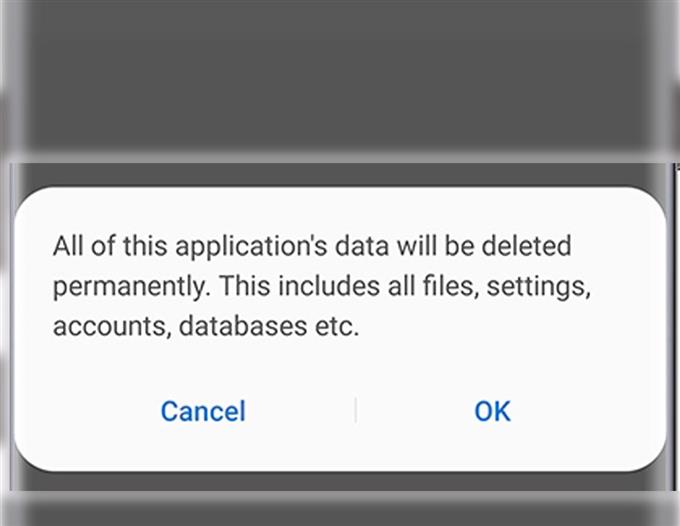Αυτή η ανάρτηση θα σας βοηθήσει να αντιμετωπίσετε ένα Galaxy S20 που δεν μπορεί να πραγματοποιήσει κλήσεις. Διαβάστε παρακάτω για να μάθετε τι να κάνετε εάν το νέο σας smartphone της Samsung ξαφνικά δεν θα πραγματοποιήσει τηλεφωνικές κλήσεις.
Αρκετοί παράγοντες μπορούν να επηρεάσουν τις λειτουργίες κλήσης του τηλεφώνου. Μεταξύ των συνηθισμένων ενόχων είναι προβλήματα συνδεσιμότητας δικτύου που οδηγούν σε φτωχές έως μη κυψελοειδή σήματα, λανθασμένες ρυθμίσεις δικτύου, προβλήματα λογαριασμού και προσωρινές διακοπές. Επομένως, αφήστε μας να τους αποκλείσουμε μία προς μία σε αυτό το γρήγορο περιβάτη.
Εάν δείτε τυχόν προτροπές σφάλματος, διαβάστε και αναθεωρήστε το μήνυμα, καθώς συχνά υποδεικνύει την αιτία του προβλήματος μαζί με τη συνιστώμενη λύση.
Αντιμετώπιση προβλημάτων ενός Galaxy S20 που δεν μπορεί να πραγματοποιήσει τηλεφωνικές κλήσεις
Χρόνος που απαιτείται: 10 λεπτά
Τα παρακάτω είναι βασικές λύσεις για την εξάλειψη κοινών αιτιών των ζητημάτων κλήσης σε smartphones. Δοκιμάστε αυτά για να αποκλείσετε παράγοντες που σχετίζονται με το λογισμικό από την υποκείμενη αιτία. Πριν συνεχίσετε, ελέγξτε και βεβαιωθείτε ότι το τηλέφωνό σας έχει ένα ισχυρό και σταθερό κυψελοειδές σήμα. Αν όχι, τότε θα χρειαστεί πρώτα να αντιμετωπίσετε τα ζητήματα σημάτων. Εάν έχετε μόνο πρόβλημα να καλέσετε έναν συγκεκριμένο αριθμό, αλλά άλλοι λειτουργούν, τότε αυτό προφανώς δεν αποτελεί πρόβλημα με το τηλέφωνό σας. Εάν το σήμα είναι καλό, αλλά το τηλέφωνό σας δεν πρόκειται να πραγματοποιήσει τηλεφωνικές κλήσεις για κάποιο λόγο, δοκιμάστε αυτές τις επακόλουθες λύσεις.
- Δυνατότητα κλείσιμο εφαρμογής τηλεφώνου.
Αν αυτή είναι η πρώτη περίπτωση στην οποία οι κλήσεις σας δεν θα περάσουν, πιθανώς οφείλεται σε τυχόν τυχαίες δυσλειτουργίες εφαρμογής, οι οποίες εμφανίζονται στην εφαρμογή “Τηλέφωνο”. Ίσως η εφαρμογή Phone έχει καταρρεύσει και σταμάτησε να λειτουργεί.
Για να διορθώσετε το πρόβλημα, τερματίστε ή εξαναγκάστε να κλείσετε την εφαρμογή. Αυτό θα επιτρέψει σε αυτό να έχει καθαρό νέο ξεκίνημα.
Για να το κάνετε αυτό, πατήστε το εικονίδιο συντόμευσης Πρόσφατες εφαρμογές στο κάτω μέρος της Αρχικής οθόνης για να δείτε όλες τις πρόσφατες εφαρμογές. Βρείτε την εφαρμογή τηλεφώνου και στη συνέχεια κλείστε την πατώντας την κάρτα εφαρμογής αριστερά ή δεξιά. Ή απλά πατήστε το κουμπί Κλείσιμο όλων για να τερματίσετε όλες τις εφαρμογές που εκτελούνται, όπως το τηλέφωνο.
Εναλλακτικά, μπορείτε να χρησιμοποιήσετε το μενού ρυθμίσεων. Για να το κάνετε αυτό, πλοηγηθείτε στο Εφαρμογές-> Ρυθμίσεις-> Εφαρμογές μενού. Από την οθόνη εφαρμογών, πατήστε το εικονίδιο τριπλής κουκίδας/ /γρήγορο μενού / περισσότερες ρυθμίσεις εικονίδιο που βρίσκεται στην επάνω δεξιά γωνία. Επιλέξτε την επιλογή Εμφάνιση εφαρμογών συστήματος και, στη συνέχεια, πατήστε στην εφαρμογή Τηλέφωνο. Θα εμφανιστεί η σελίδα Πληροφορίες εφαρμογής και από εδώ μπορείτε να πατήσετε το Σταματήστε τη δύναμη κουμπί.
Η εφαρμογή τηλεφώνου θα τερματιστεί με βίαιο τρόπο.
- Διαγράψτε την προσωρινή μνήμη και τα δεδομένα της εφαρμογής τηλεφώνου.
Η εκκαθάριση της προσωρινής μνήμης και των δεδομένων από την εφαρμογή τηλεφώνου μπορεί επίσης να αποτελέσει το κλειδί για την επίλυση του προβλήματος, αν φτασουν οι κατεστραμμένες κρύπτες εντός εφαρμογής. Οποιαδήποτε εφαρμογή θα έχει την τάση να ενεργεί ή να σταματά να λειτουργεί σωστά κάθε φορά που συσσωρεύονται προσωρινά αρχεία. Ωστόσο, συνιστάται επίσης η εκκαθάριση της προσωρινής μνήμης εφαρμογών και των δεδομένων σε τακτική βάση.
Για να το κάνετε αυτό, απλώς πλοηγηθείτε στο Ρυθμίσεις-> Εφαρμογές και, στη συνέχεια, επιλέξτε το Τηλέφωνο app. Αφού επιλέξετε την εφαρμογή, πατήστε Αποθήκευση στη συνέχεια, πατήστε το Εκκαθάριση προσωρινής μνήμης κουμπί.
Η όλη διαδικασία εκκαθάρισης της προσωρινής μνήμης ενδέχεται να διαρκέσει περισσότερο, ανάλογα με την ποσότητα προσωρινών αρχείων που θα καταργηθούν στη συσκευή σας.
Μετά την εκκαθάριση της προσωρινής μνήμης και των δεδομένων στην εφαρμογή τηλεφώνου, ίσως χρειαστεί να επαναρυθμίσετε και / ή να ενεργοποιήσετε εκ νέου ορισμένες λειτουργίες μεμονωμένα.
- Επανεκκινήστε το τηλέφωνο.
Μια απλή επανεκκίνηση στο τηλέφωνο δεν δίνει μόνο κάποια αναπνοή, αλλά το πιο σημαντικό, αποβάλλει τυχόν μικρά σφάλματα συστήματος και συγκρούσεις που προκαλούνται από τυχαία δυσλειτουργίες και κακόβουλο λογισμικό. Αυτό θα πρέπει να είναι αρκετά καλό για να αντιμετωπίσετε το πρόβλημα εάν η εφαρμογή Phone είναι σφάλμα.
Ο τυπικός τρόπος επανέναρξης του Galaxy S20 είναι μέσω του πλήκτρου Power ή Bixby. Απλά πατήστε το πλήκτρο Power / Bixby για μερικά δευτερόλεπτα και στη συνέχεια αφήστε το όταν εμφανίζονται οι επιλογές τροφοδοσίας. Στη συνέχεια, πατήστε Επανεκκίνηση για να ζητήσετε από τη συσκευή να κλείσει όλες τις υπηρεσίες και να υποκινήσει την επανεκκίνηση του συστήματος.
Εναλλακτικά, μπορείτε να κάνετε επανεκκίνηση του τηλεφώνου πατώντας και κρατώντας πατημένο το πλήκτρο Volume Down και Bixby και στη συνέχεια να απελευθερώνεται όταν ξεκινάει η συσκευή
Η επανεκκίνηση του τηλεφώνου δεν επηρεάζει καμία αποθηκευμένη πληροφορία στην εσωτερική μνήμη και κατά συνέπεια δεν έχει ως αποτέλεσμα την οριστική διαγραφή δεδομένων. Απλά φροντίστε να ακολουθήσετε τη σωστή διαδικασία για να επανεκκινήσετε ή να επαναφέρετε το Galaxy S20.
- Ενεργοποίηση απενεργοποίησης λειτουργίας αεροπλάνου.
Όταν ασχολείστε με τα θέματα των smartphone που επηρεάζουν τις ασύρματες λειτουργίες και τις συναφείς υπηρεσίες, η εκτέλεση του τέχνασμα του τρόπου λειτουργίας του αεροπλάνου χρησιμοποιείται συχνά μεταξύ άλλων βασικών τροποποιήσεων.
Για να το κάνετε αυτό, πλοηγηθείτε στο Ρυθμίσεις-> Συνδέσεις-> Λειτουργία αεροπλάνου και στη συνέχεια ενεργοποιήστε το διακόπτη για να ενεργοποιήσετε τη λειτουργία.
Επανεκκινήστε το τηλέφωνό σας ενώ η λειτουργία Airplane είναι ενεργοποιημένη και, στη συνέχεια, επιστρέψτε στο ίδιο μενού για να απενεργοποιήσετε τη λειτουργία.
Αυτό το τσίμπημα θα πρέπει να βοηθήσει στην εξάλειψη τυχαίων ελαττωμάτων που επηρεάζουν σχετικές λειτουργίες.
Η ενεργοποίηση της λειτουργίας του αεροπλάνου απενεργοποιεί αυτόματα όλες τις ασύρματες λειτουργίες και τις λειτουργίες του τηλεφώνου ενώ απενεργοποιείτε την επανενεργοποίηση αυτών των λειτουργιών. Ως εκ τούτου, είναι σαν μια ταυτόχρονη επανεκκίνηση και ανανέωση στις ασύρματες λειτουργίες του τηλεφώνου και ως εκ τούτου εξαλείφει τις δευτερεύουσες αδυναμίες δικτύου.
- Επαναφορά ρυθμίσεων δικτύου.
Η μη έγκυρη ή εσφαλμένη διαμόρφωση δικτύου μπορεί επίσης να έχει ως αποτέλεσμα τα ίδια ζητήματα κλήσεων. Έτσι, εάν το τηλέφωνο άρχισε να αποτυγχάνει να πραγματοποιεί τηλεφωνικές κλήσεις μετά την τροποποίηση ορισμένων ρυθμίσεων, προσπαθήστε να επαναφέρετε τις αλλαγές πίσω στις προηγούμενες ή τις προεπιλεγμένες ρυθμίσεις. Αυτό είναι όταν πρέπει να πραγματοποιήσετε επαναφορά των ρυθμίσεων δικτύου στο Galaxy S20.
Για να το κάνετε αυτό, πηγαίνετε στο Ρυθμίσεις-> Γενική διαχείριση-> Επαναφορά και, στη συνέχεια, επιλέξτε την επιλογή Επαναφορά ρυθμίσεων δικτύου. Διαβάστε τις παρακάτω οδηγίες και πατήστε Επαναφορά για να επιβεβαιώσετε.
Οι ρυθμίσεις δικτύου και οι προσαρμοσμένες επιλογές διαγράφονται, ενώ αποκαθίστανται οι αρχικές τιμές.
Μην ξεχάσετε να επανασυνδεθείτε με το δίκτυο Wi-Fi και να ενεργοποιήσετε άλλες σχετικές λειτουργίες ώστε να μπορείτε να τις χρησιμοποιήσετε ξανά στο τηλέφωνό σας.
- Επανατοποθετήστε την κάρτα SIM.
Τα ζητήματα κλήσεων μπορούν επίσης να αποδοθούν άμεσα σε μια ελαττωματική κάρτα SIM. Αυτό συμβαίνει συχνά εάν το σύστημα της κάρτας SIM καταστραφεί. Το ίδιο πράγμα μπορεί να συμβεί εάν η κάρτα SIM έχει απομακρυνθεί από το δίσκο. Για να το καταργήσετε, δοκιμάστε να επανατοποθετήσετε την κάρτα SIM στο Galaxy S20.
Για να το κάνετε αυτό, απενεργοποιήστε το τηλέφωνο και, στη συνέχεια, χρησιμοποιήστε το εργαλείο εκτοξευτή SIM για να ανοίξετε το δίσκο SIM. Αφαιρέστε την κάρτα SIM από το δίσκο και ελέγξτε την για τυχόν ορατά σημεία βλάβης, όπως γρατσουνιές και ίχνη υγρών. Εάν τα πάντα φαίνονται καλά, τοποθετήστε τα ξανά στο δίσκο με τον ίδιο προσανατολισμό / τοποθέτηση πριν την αφαιρέσετε. Ασφαλίστε την κάρτα SIM στη θέση της και στη συνέχεια σπρώξτε το δίσκο πίσω στο τηλέφωνο για να το κλείσετε.
Αφού ασφαλίσετε τη θήκη της κάρτας SIM, ενεργοποιήστε ξανά το τηλέφωνο και περιμένετε να δημιουργήσει ένα σήμα δικτύου. Μέχρι τότε μπορείτε να πραγματοποιήσετε μια δοκιμαστική κλήση για να δείτε αν λειτουργεί ήδη.
Εργαλεία
- Android 10, Ένα UI 2.0 και πάνω
Υλικά
- Galaxy S20
Μπορείτε επίσης να δοκιμάσετε να χρησιμοποιήσετε διαφορετική κάρτα SIM, εάν διαθέτετε κάποια. Με τον τρόπο αυτό θα μπορείτε να καθορίσετε αν το πρόβλημα είναι ή όχι με την κάρτα SIM που χρησιμοποιείται. Εάν μπορείτε να πραγματοποιήσετε κλήσεις χρησιμοποιώντας διαφορετική κάρτα SIM, είναι προφανώς ένα πρόβλημα κάρτας SIM. Σε αυτή την περίπτωση, μπορείτε να ζητήσετε μια νέα αντικατάσταση της κάρτας SIM από τον μεταφορέα σας.
Αν εξακολουθείτε να μην μπορείτε να πραγματοποιείτε τηλεφωνικές κλήσεις στο Galaxy S20 μετά από όλες τις συγκεκριμένες λύσεις, υπάρχει μεγαλύτερη πιθανότητα ότι το πρόβλημα είναι από τη βάση του δικτύου. Για να ελέγξετε αυτά τα θέματα, επικοινωνήστε με τον παροχέα υπηρεσιών δικτύου.
Είναι επίσης επιτακτική ανάγκη να ελέγξετε μερικά πράγματα. Αν είστε προπληρωμένοι, ελέγξτε τις πιστώσεις σας. Ένας προφανής λόγος για τον οποίο δεν μπορείτε να πραγματοποιήσετε μια κλήση με προπληρωμένη είναι ότι δεν έχετε αρκετές πιστώσεις ή επαρκές υπόλοιπο για να πραγματοποιήσετε την κλήση. Εν τω μεταξύ, αν βρίσκεστε σε λογαριασμό με αντάλλαγμα, ελέγξτε την κατάσταση του λογαριασμού σας και βεβαιωθείτε ότι είναι καλό. Οι εξερχόμενες υπηρεσίες είναι προσωρινά απενεργοποιημένες όποτε η κατάσταση του λογαριασμού σας είναι σε μαλακή αποσύνδεση λόγω μη πληρωμένων λογαριασμών ή άλλων σχετικών ζητημάτων.
Ελπίζω αυτό να σας βοηθήσει!
Και αυτό καλύπτει τα πάντα σε αυτόν τον οδηγό αντιμετώπισης προβλημάτων. Φροντίστε να δημοσιεύεστε για πιο ολοκληρωμένους οδηγούς αντιμετώπισης προβλημάτων και σεμινάρια που θα σας βοηθήσουν να αξιοποιήσετε στο έπακρο αυτό που μπορεί να προσφέρει το νέο Samsung Galaxy S20.
Μπορείτε επίσης να δείτε τα δικά μας Το κανάλι YouTube για να δείτε περισσότερα μαθήματα βίντεο για smartphone και οδηγίες αντιμετώπισης προβλημάτων.
ΔΙΑΒΑΣΤΕ ΕΠΙΣΗΣ: Πώς να διορθώσετε προβλήματα Bluetooth του Galaxy S20, σφάλματα αντιστοίχισης